כיצד לשנות או להסיר סמלי שולחן עבודה ב-Windows 11
השתמש או הסר סמלי שולחן עבודה מותאמים אישית במחשב Windows 11 שלך כדי לשמור על מראה נקי לרקע שולחן העבודה שלך.
סמלי שולחן העבודה מספקים דרך מהירה וקלה לגשת במהירות לאתרים חיוניים במערכת שלך כמו מחשב זה, סל המיחזור ועוד באותו קווים. יתרה מזאת, קבוצה זו של סמלי שולחן העבודה הייתה קיימת תמיד במחשב Windows המתחיל ב-Windows XP.
עם זאת, אם אתה משתמש ותיק ב-Windows או שאתה מעדיף בדרך כלל לגשת לסייר הקבצים באמצעות קיצורי מקלדת, הסמלים האלה בשולחן העבודה אינם מועילים.
אם אתם מחפשים דרך להסיר או לשנות סמלים לפי טעמכם, חלונות 11 הוא מציע דרך מהירה וקלה לעשות זאת.
שנה את סמלי שולחן העבודה ב-Windows 11 מהגדרות
שינוי סמלי שולחן העבודה הוא תהליך פשוט מאוד, למרות שאתה צריך לצלול לתוך אפליקציית ההגדרות כדי למצוא את האפשרות, זה בשום אופן לא קשה.
ראשית, פתח את אפליקציית ההגדרות מרשימת האפליקציות המותקנות בתפריט התחל או פשוט הקלד אותה בתפריט התחל.
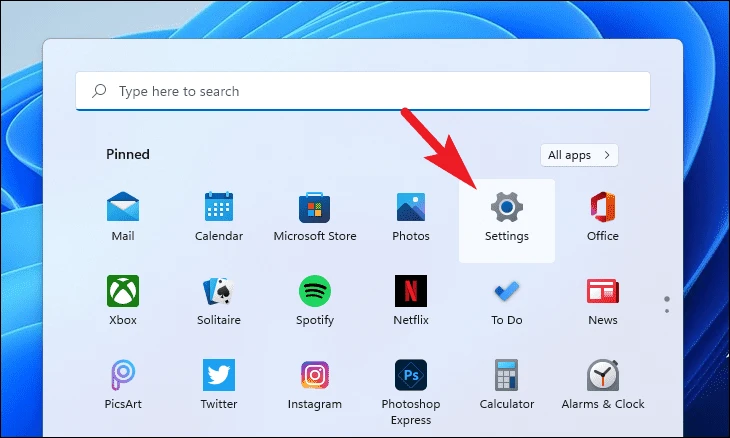
לאחר מכן, לחץ על הכרטיסייה התאמה אישית הממוקמת בסרגל הצד השמאלי באפליקציית ההגדרות.
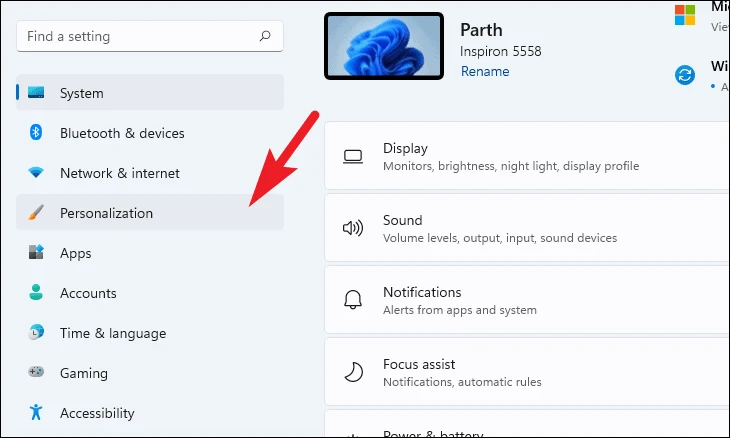
לאחר מכן, אתר את החלונית Themes הממוקמת בחלק הימני של המסך ולחץ עליה.
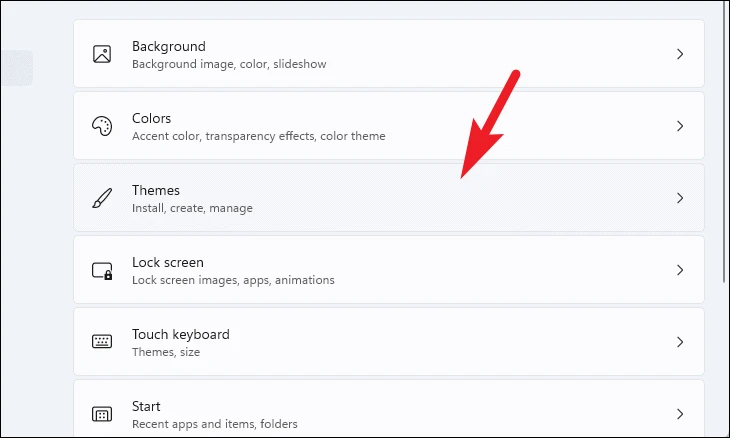
לאחר מכן, גלול מטה לקטע הגדרות קשורות ולחץ על חלונית הגדרות סמל שולחן העבודה. פעולה זו תפתח חלון נפרד על המסך שלך.
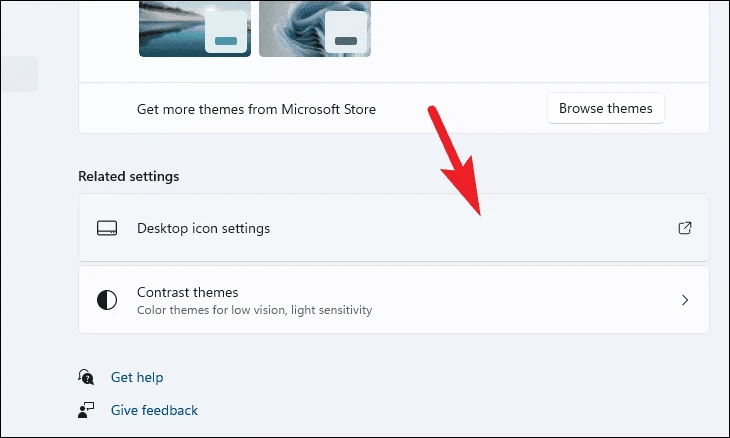
מחלון הגדרות סמל שולחן העבודה, לחץ על הסמל שברצונך לשנות מרשת האפשרויות ולחץ על הלחצן שנה סמל. פעולה זו תפתח חלון נפרד על המסך שלך.
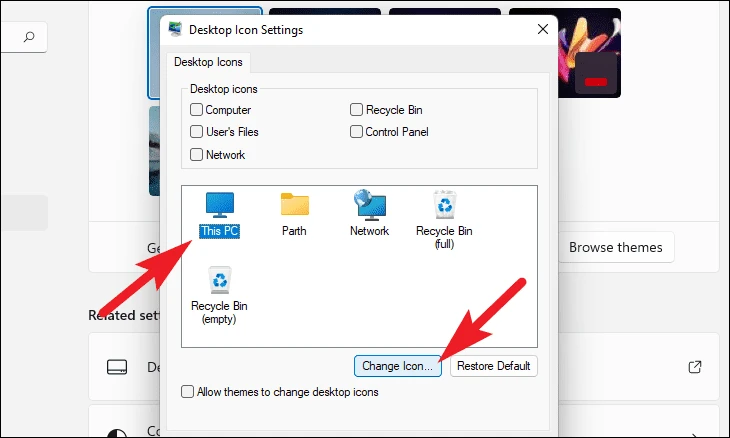
כעת אתה יכול להשתמש באפשרויות המניות כדי לשנות את הסמל על ידי בחירת סמל מהרשימה, או שאתה יכול גם לבחור משלך על ידי לחיצה על סמל עיון ובחירה בסמל המועדף עליך באמצעות סייר הקבצים.
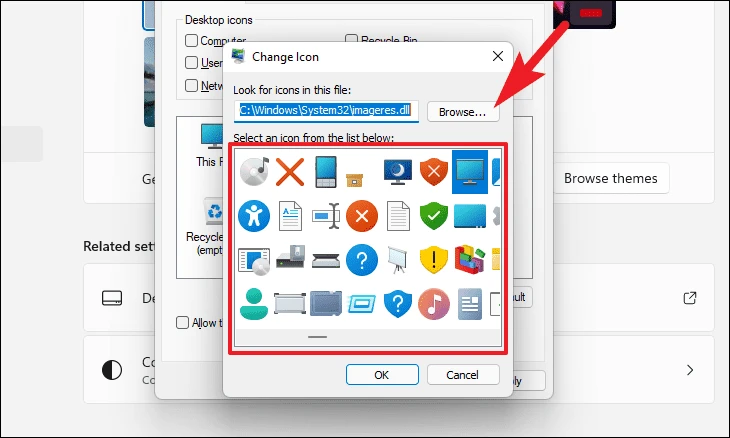
לאחר שבחרת את הסמל הרצוי, לחץ על כפתור OK כדי לאשר ולסגור את החלון.
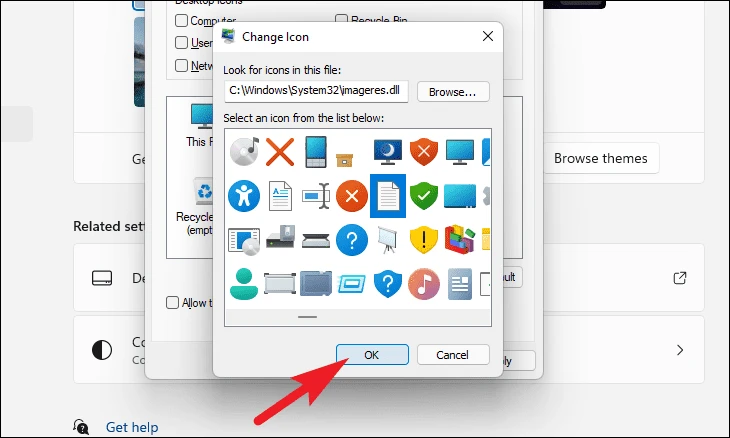
אתה יכול גם לנעול סמלים לערכת נושא ספציפית וליצור קבוצה שונה של סמלים עבור כל נושא. כדי לעשות זאת, לחץ על תיבת הסימון שלפני התווית "אפשר ערכות נושא לשנות את סמלי שולחן העבודה". כעת, שינוי הסמל יוחל רק על הנושא המוחל כעת בזמן השינוי.
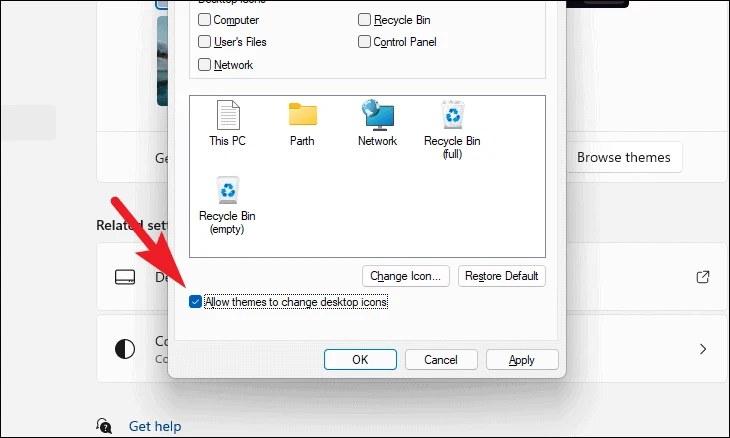
לבסוף, לחץ על כפתור החל כדי לשמור את השינויים ולאחר מכן לחץ על כפתור אישור כדי לסגור את החלון.
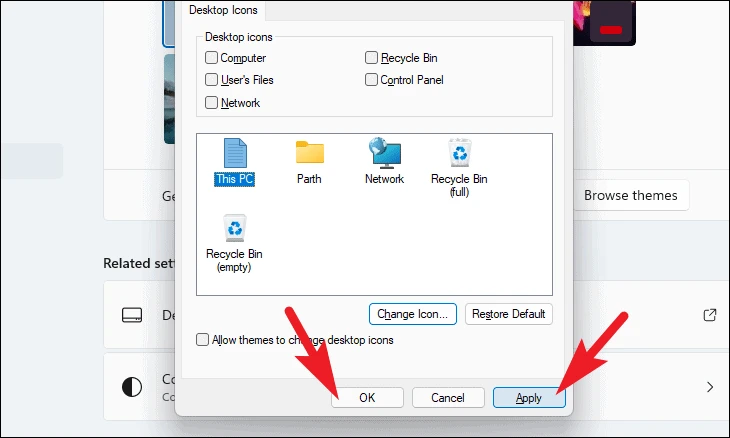
הסר את סמלי שולחן העבודה ב-Windows 11
אם כבר עברת להשתמש בקיצורי מקלדת כדי לפתוח את סייר הקבצים או שאינך מעריץ של שמירת אייקון כלשהו על שולחן העבודה שלך, הסרת אייקוני המניות הללו עשויה להשביע את המינימליסטי שבתוכך.
במקום להסיר לחלוטין את סמלי שולחן העבודה, תוכל גם להסתיר אותם ולגשת אליהם בקלות במידת הצורך בלחיצה אחת בלבד.
כדי להסתיר סמלי שולחן עבודה במקום להסיר אותם , עבור אל שולחן העבודה ולחץ באמצעות לחצן העכבר הימני בכל מקום בחלל הריק. לאחר מכן, העבר את העכבר מעל האפשרות תצוגה ולחץ כדי לבטל את הבחירה באפשרות Show Desktop Icons מתפריט ההקשר המורחב.
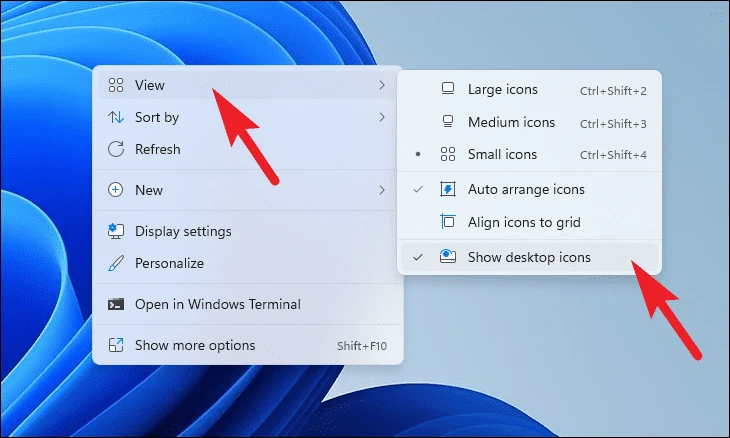
כדי להחזיר את סמלי שולחן העבודה, לחץ שוב עם הלחצן הימני במקום ריק בשולחן העבודה ולחץ על הצג סמלי שולחן עבודה מתפריט ההקשר המורחב.
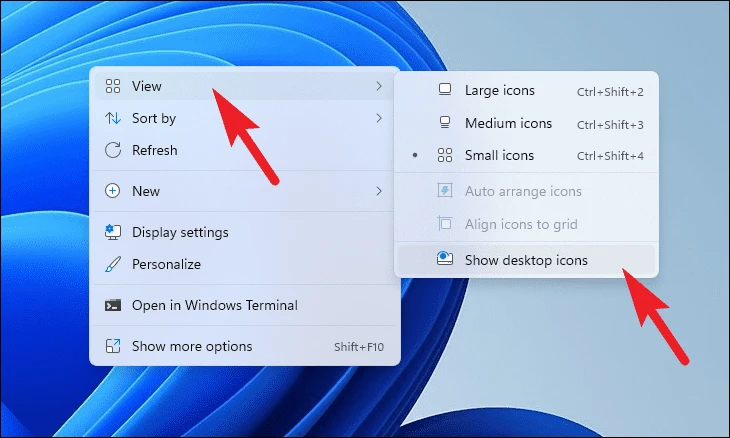
כדי להסיר סמלים לחלוטין , עבור לדף הגדרות ערכות נושא כפי שנצפה בעבר במדריך ולחץ על חלונית הגדרות סמל שולחן העבודה הממוקמת מתחת לקטע הגדרות קשורות בחלון ההגדרות.
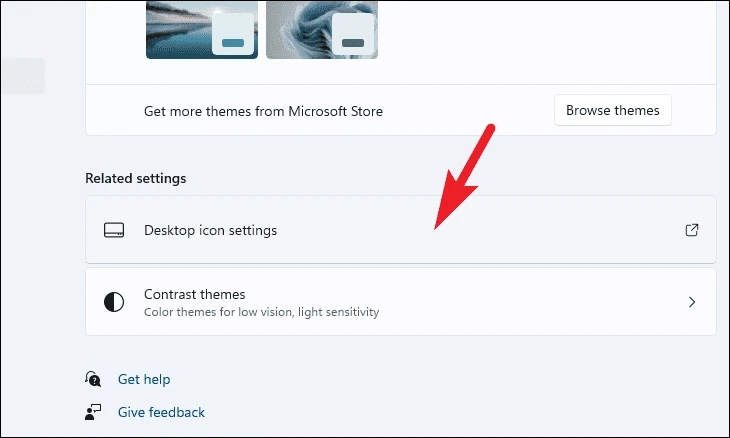
מחלון הגדרות סמל שולחן העבודה, לחץ על תיבת הסימון שלפני כל אפשרות שאינך רוצה שתהיה בשולחן העבודה שלך. לאחר שתבטל את הבחירה באפשרויות הרצויות, לחץ על כפתור החל כדי לאשר את השינויים ולאחר מכן לחץ על אישור כדי לסגור את החלון.
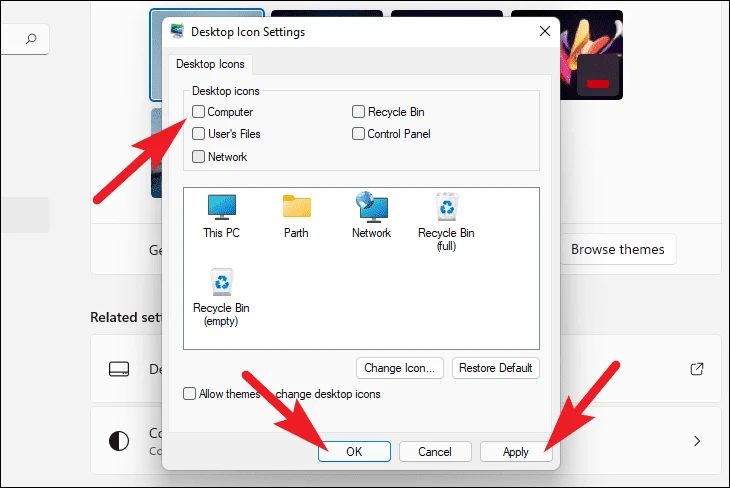
כיצד לשנות את הגודל של סמלי שולחן העבודה ב-Windows 11
אם אתה מוצא את גודל ברירת המחדל של הסמלים קצת יותר קטן או גדול בהתאם להעדפתך, אתה יכול לשנות אותו באמצעות קיצור מקלדת פשוט או עם העכבר.
כדי לשנות את גודל הסמל, לחץ לחיצה ימנית במקום ריק בשולחן העבודה שלך ורחף מעל אפשרות התצוגה. לאחר מכן לחץ כדי לבחור אחד מהגדלים מתפריט ההקשר המורחב. השינויים שלך יבואו לידי ביטוי מיד.
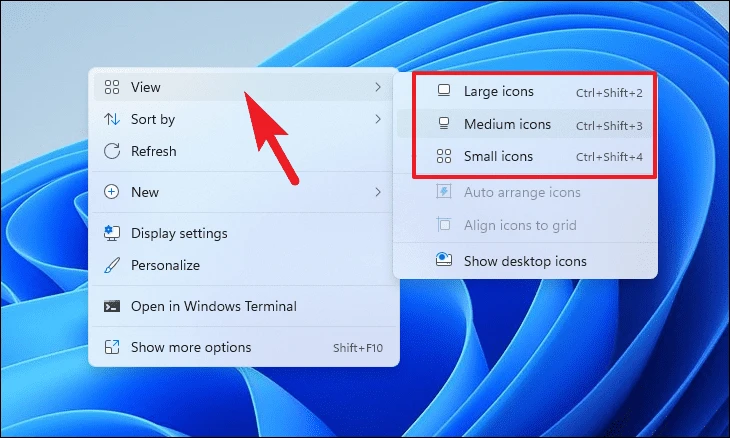
לחלופין, אתה יכול גם לשנות את גדלי הסמלים באמצעות קיצורי המקלדת האישיים שלהם. שיטה זו שימושית מאוד כאשר אינך רוצה לנווט בתפריט רק כדי לשנות את גודל סמל שולחן העבודה.
להלן רשימה של קיצורי דרך לקפיצה לגודל סמל מסוים. אתה יכול ללחוץ על כל אחד מקיצורי הדרך המוזכרים למטה בזמן שאתה על שולחן העבודה והסמל ישתנה באופן מיידי.
| גודל סמל | קיצור מקשים |
| סמלים גדולים מדי | Ctrl+ משמרת+1 |
| אייקונים גדולים | Ctrl+ משמרת+2 |
| סמלים בינוניים | Ctrl+ משמרת+3 |
| אייקונים קטנים | Ctrl+ משמרת+4 |
ובכן, עכשיו אתה יודע לא רק כיצד לשנות או להסיר סמלי שולחן עבודה אלא גם כיצד לשנות את הגודל שלהם. עכשיו, קדימה, התאם אישית את שולחן העבודה שלך לטעמך והוסף לו נופך של האישיות שלך.









